Novabench یک نرم افزار جامع معیار برای ویندوز 10 است
پس از بیش از یک دهه استفاده از محصولات مایکروسافت(Microsoft) ، می توانم با خیال راحت ویندوز(Windows) را به عنوان یکی از جامع ترین سیستم عامل ها تضمین کنم. سیستم عامل ویندوز(Windows) ممکن است ویژگی های خاص خود را داشته باشد، اما در عین حال به ویژگی های فوق العاده اش نیز معروف است. Novabench یک نرم افزار محک برای دستگاه های مایکروسافت ویندوز(Microsoft Windows) است. با این نرم افزار می توان پردازنده، حافظه، هارد و عملکرد واحد گرافیک کامپیوتر را تست کرد.
نرم افزار بنچمارک نوابنچ
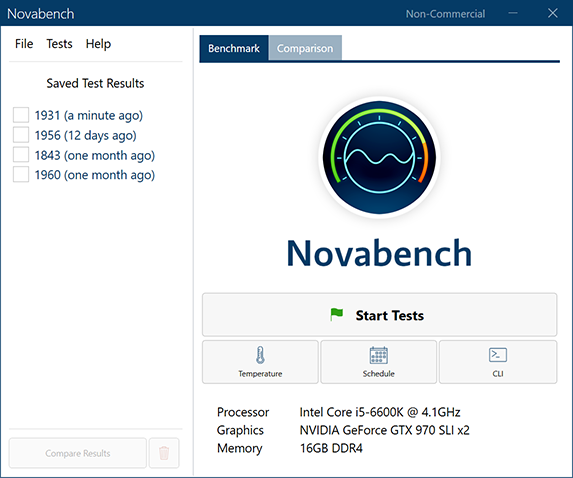
بنچمارک ها اغلب برای آزمایش طیف گسترده ای از دستگاه های الکترونیکی از جمله گوشی های هوشمند و لپ تاپ ها استفاده می شوند. جدا از این نرم افزار معیار می تواند برای آزمایش سلامت سخت افزار و بررسی اینکه آیا مطابق مورد نظر عمل می کند یا خیر استفاده شود. معمولاً برنامههای بنچمارک تستهای انگشت شماری را انجام میدهند و سختافزار را بر اساس آن رتبهبندی میکنند. معیارها همچنین می توانند در دسته های مختلفی مانند عملکرد بازی، عملکرد مرور وب یا حتی پخش ویدیوی HD پخش شوند. من از Novabench استفاده کردم و نتایج بسیار رضایت بخش بود.
نحوه نصب و استفاده از Novabench(How to install and use Novabench)

Novabench در دو نسخه رایگان و نسخه حرفه(Pro) ای موجود است. ما نسخه رایگان را آزمایش کردیم و دریافتیم که برای استفاده شخصی رضایت بخش است. فایل نصب کننده Novabench حدود 100 مگابایت است و نصب آن ساده است. راه اندازی فرآیند بنچمارک نیز بسیار ساده است و کل فرآیند زمان بسیار کمی را صرف کرد. کاربران همچنین می توانند به جای اجرای تمام تست ها، آزمایش های فردی را اجرا کنند.
هنگامی که معیار به پایان رسید، نرم افزار امتیاز تمام اجزای سخت افزاری را نمایش می دهد. من شخصاً از روش ساده نمایش نمرات خوشم آمد. اگر کاربر حرفهای هستید، میتوانید روی نمایش جزئیات، پیوند نیز کلیک کنید تا به چندین امتیاز مانند امتیاز عملکرد خواندن و نوشتن دیسک دسترسی پیدا کنید. نیازی به گفتن نیست که Novabench همه نتایج را ذخیره می کند و هر زمان که بخواهید می توان به آن دسترسی داشت. کاربران همچنین می توانند نام معیار را تغییر دهند و امتیاز می تواند به عنوان مرجع آنها استفاده شود.
در یادداشتی جداگانه، به کاربران توصیه میکنم کار خود را در مرورگر کروم(Chrome) و هر برنامه دیگری که در حال اجرا است ذخیره کنند، زیرا نرمافزار باید قبل از اجرای تستهای معیار، همه برنامهها را ببندد. همچنین لطفاً توجه داشته باشید که Novabench یک تست کننده استرس یا ثبات نیست و بنابراین نمی تواند به سیستم شما آسیب برساند.
نحوه استفاده از نتایج Novabench(How to use the Novabench results)

خوب، نتیجه نه تنها داستان سلامت رایانه شما را نشان می دهد، بلکه به شما نشان می دهد که سخت افزار به دلیل استفاده چقدر قدیمی شده است. Novabench همچنین گزینه ای برای مقایسه نتایج خود با دیگران به صورت آنلاین ارائه می دهد. این کار را می توان با ایجاد یک حساب کاربری در وب سایت انجام داد یا همچنین می توانید نتایج را به صورت ناشناس مقایسه کنید. Novabench همچنین سخت افزار را بر اساس شماره مدل خود مقایسه می کند.
در همین حال، کاربران همچنین میتوانند آزمایشهای فردی را از روی نتایج بنچمارک مجدداً اجرا کنند. مقایسه نتایج عملکرد را بر حسب درصد نشان می دهد و این باید برای اکثر موارد استفاده کافی باشد. با توجه به این موضوع، گیمرها ممکن است بهتر باشند به جای Novabench از نرم افزارهای معیار مانند 3D (Novabench)Mark استفاده کنند .
چرا از نرم افزارهای بنچمارک استفاده کنیم؟(Why use benchmarking software)
بسیاری از ما نیازی به استفاده از یک نرم افزار معیار رایگان برای ماشین های ویندوز(Windows) نمی بینیم . خوب، پاسخ ساده است، برای دانستن عملکرد سخت افزار خود. مانند سایر اجزاء، عملکرد سخت افزار نیز با استفاده طولانی مدت به تدریج کاهش می یابد و این چیزی است که می توانید با استفاده از Novabench بررسی کنید . به یاد(Remember) دارید که چگونه مایکروسافت(Microsoft) قبلاً متهم به کاهش عملکرد لپتاپ سرفیس شد؟ (Surface)خوب، چیزهایی مانند این است که می توانید با استفاده از معیارها کشف کنید.
یکی دیگر از موارد استفاده قوی این است که مشخصات اجزای جدید خود را تأیید کنید. برخی از ما ساختن دکل های کامپیوتری را ترجیح می دهیم و تست معیار راه خوبی برای بررسی اینکه آیا عملکرد یک جزء خاص با مشخصات آن مطابقت دارد یا خیر است.
می توانید نسخه رایگان Novabench را از صفحه اصلی آن دانلود کنید(homepage) .
Related posts
Best Free Remote Desktop Software برای Windows 10
Best File & Folder Encryption Software برای Windows 10
HoneyView Review: رایگان سریع Image Viewer Software برای Windows 10
10 رایگان Typing Software برای Windows 10 PC
Best Free PCB Design Software برای Windows 10
Puran Utilities: Freeware Optimization Suite برای Windows 10
Software Update Checkers & Software Updaters برای Windows 10 PC
Geek Uninstaller - یک Uninstaller قابل حمل All-in-One برای Windows 10
نحوه باز کردن فایل CUE & BIN در Windows 10 با استفاده از PowerISO
Neat Download Manager برای Windows 10 خواهد شد تا سرعت دانلود خود را
Block برنامه های در حال اجرا در Windows 10 با استفاده از AskAdmin
یک لیست از Files and Folders را با استفاده از FilelistCreator برای Windows 10 ایجاد کنید
Best TV Tuner software برای Windows 10 PC
Watch تلویزیون دیجیتال و گوش دادن به Radio در Windows 10 با ProgDVB
Storurl: Cross-browser Bookmark Manager برای Windows 10
Best IP Camera apps برای Windows 10 PC and Android Phone
Best رایگان Barcode Scanner software برای Windows 10
WinXCorners اضافه می کند Mac-Style Hot Corners به Windows 10
Q-Diris A Quad Explorer replacement رایگان برای Windows 10
نحوه ویرایش یا تغییر System Information در Windows 10
